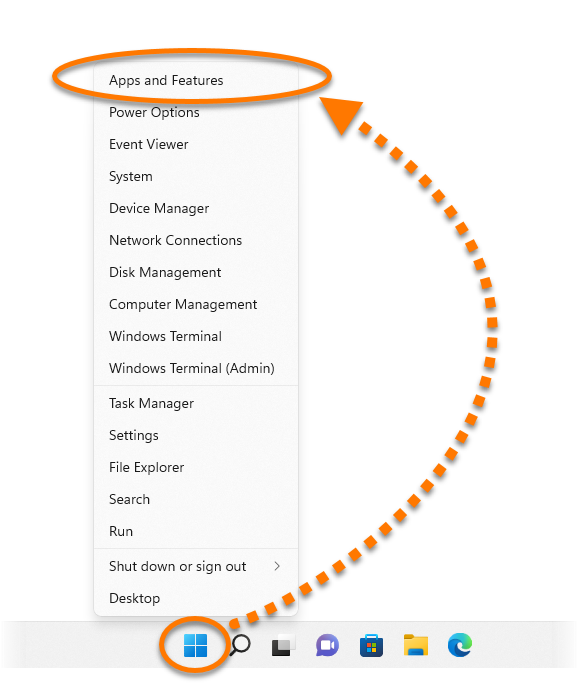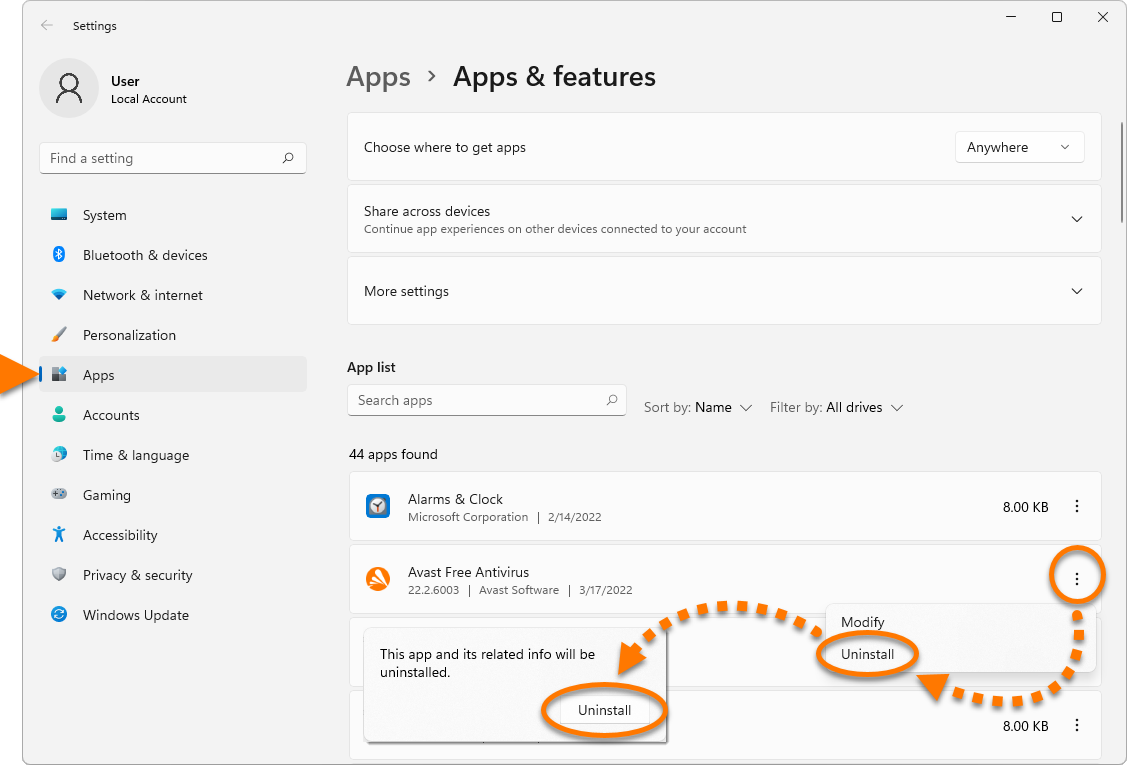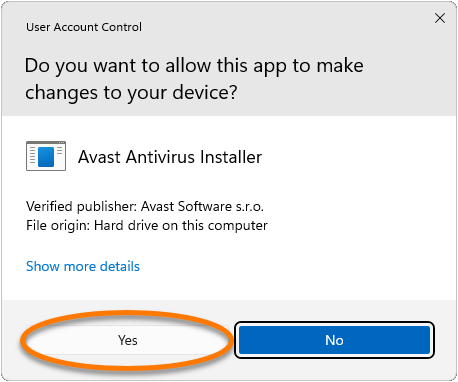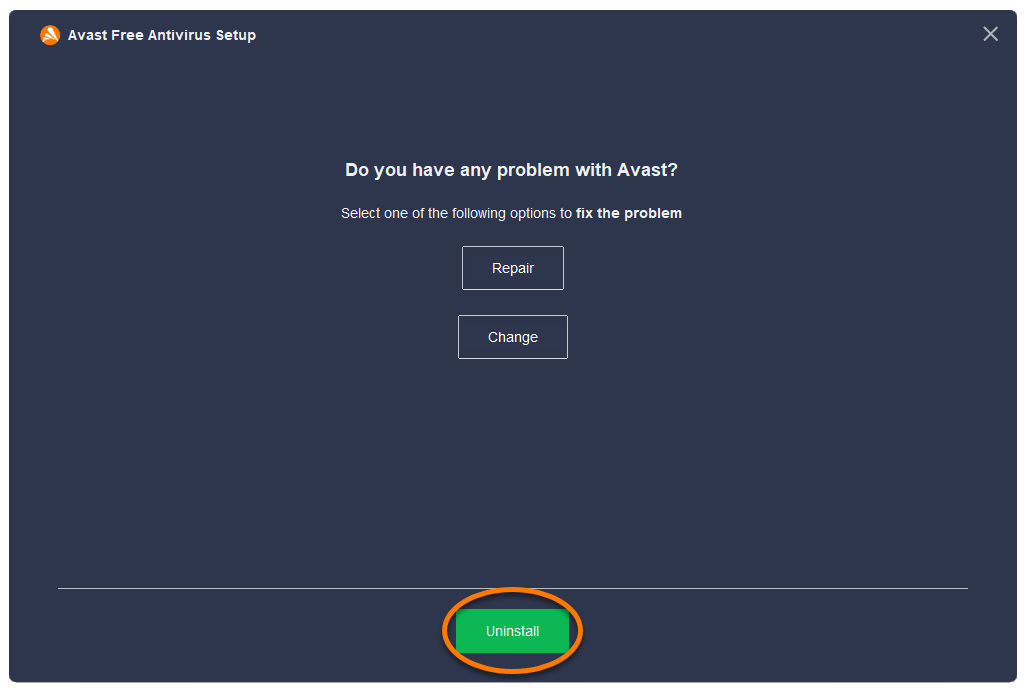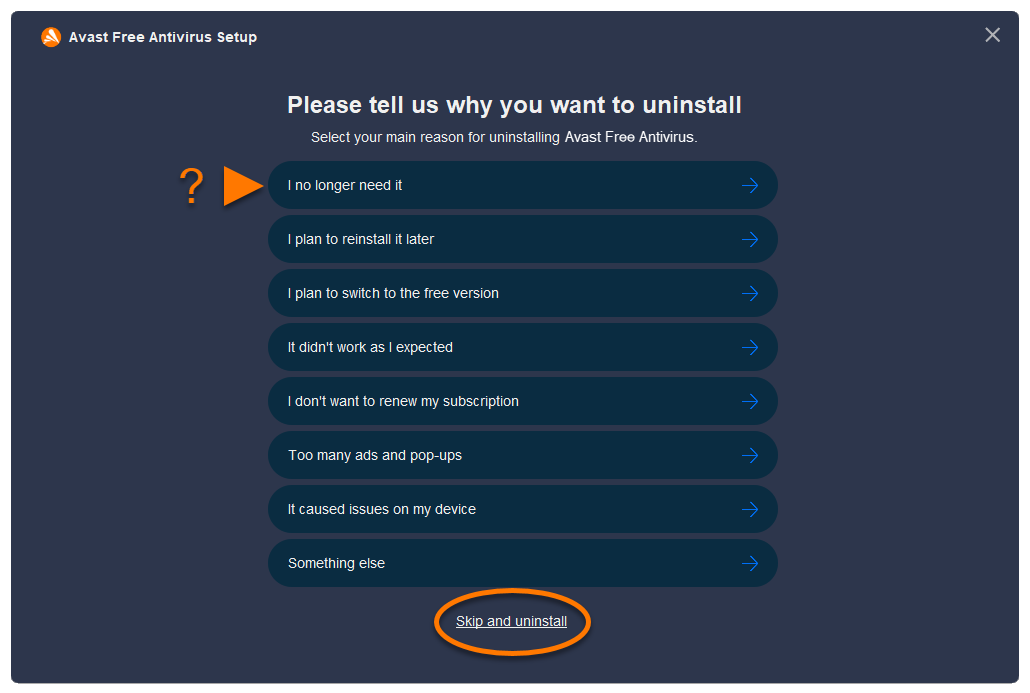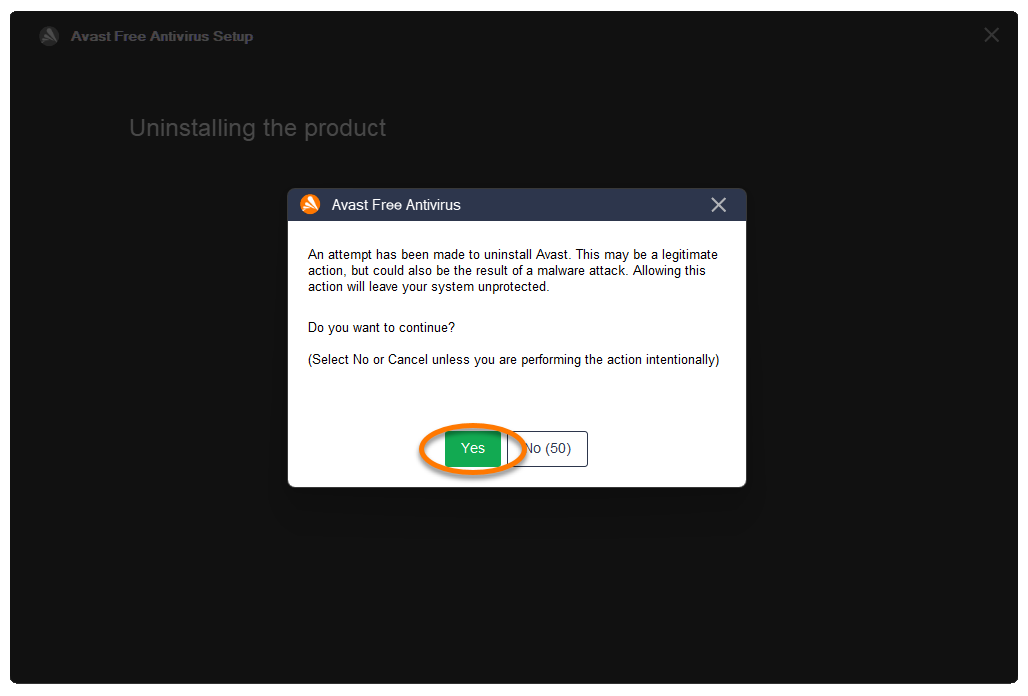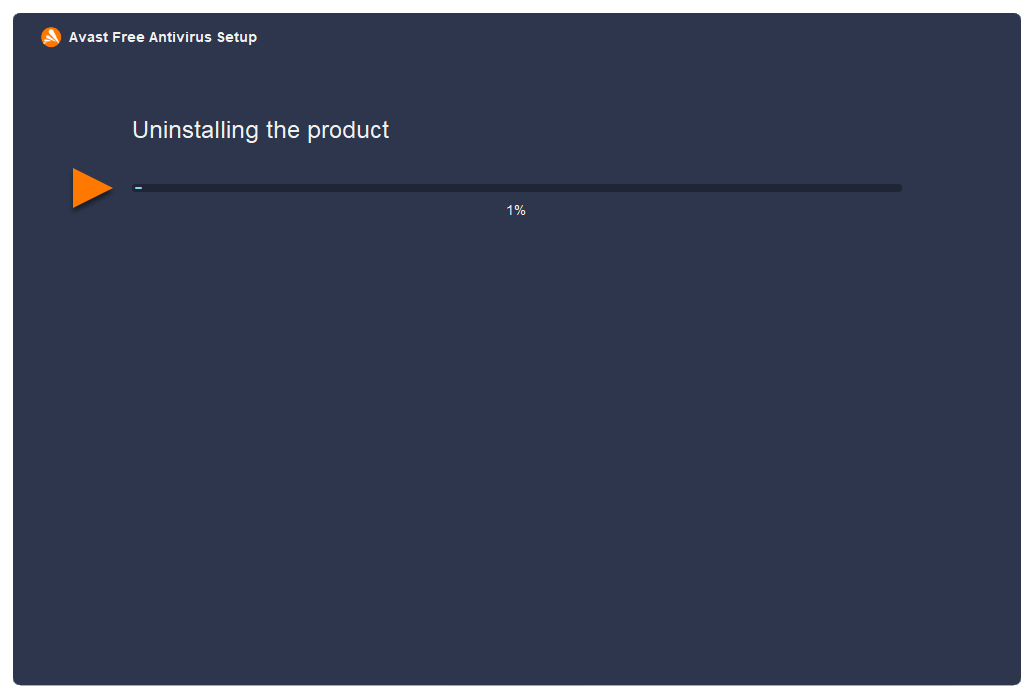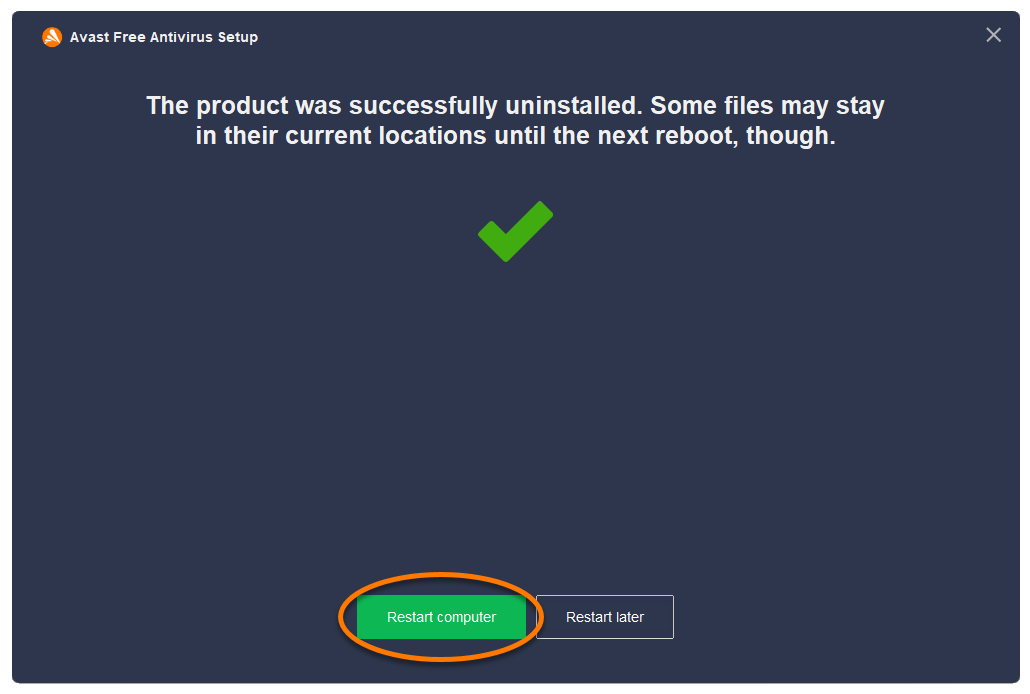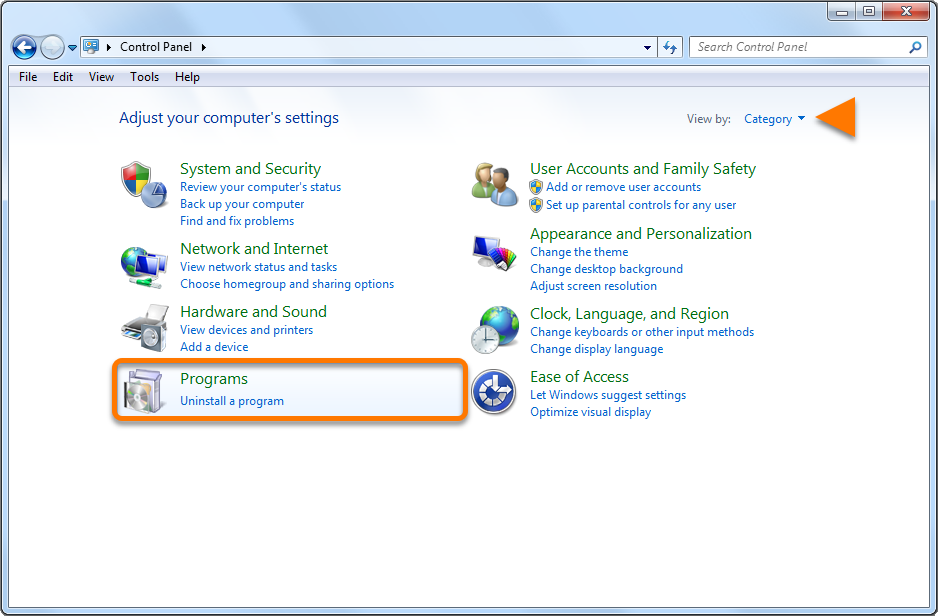アバスト無料アンチウイルスで問題が発生した場合、この記事のアンインストールなしのトラブルシューティング セクションのオプションを試してみることをおすすめします。
アバスト無料アンチウイルスをアンインストールします
Windows デバイスから アバスト無料アンチウイルス をアンインストールするには、Windows のバージョンに応じて、以下のタブを選択します。
アンインストール ツールでのアンインストール
スタート メニュー経由でアバスト無料アンチウイルスをアンインストールしようとすると問題が発生する場合、アバスト アンインストール ツールを使用して、Windows をセーフ モードで実行している間に、PC からすべてのアバスト無料アンチウイルス ファイルを完全に削除することをおすすめします。
手順については、次の記事をご参照ください。アバスト アンインストールツールの使用
アンインストールをせずに行うトラブルシューティング
アバスト無料アンチウイルスで問題が発生した場合、アンインストールする前に次のオプションを試してみることをおすすめします。
- アップデート:当社は、新機能やバグ修正を含むアプリケーションとウイルス定義の更新を定期的にリリースしています。アバスト無料アンチウイルスが最新の状態であることを確認することにより、発生する可能性のある問題を解決することができます。アバスト無料アンチウイルスをアップデートする手順については、次の記事をご参照ください。アバスト アンチウイルスのアップデート
- 修復:一部の機能が正しく動作しない場合、またはスキャンが途中で止まる場合、アプリケーションをアンインストールするのではなく、アバスト無料アンチウイルスを修復することをおすすめします。アプリケーションのアップデートに失敗した場合にも、アバスト無料アンチウイルスを修復することをおすすめします。アバスト無料アンチウイルスを修復する手順については、次の記事をご参照ください。アバスト アンチウイルスの修復
- 無効にする:アバスト無料アンチウイルスの保護機能により、アクセスしたいウェブサイトがブロックされたり、ファイルが誤って悪意のあるものとしてマークされたりすることがあります。シールドの設定やスキャンの動作を調整して、これらの状況を発生させないようにしたり、ファイアウォールやアバスト無料アンチウイルスを一時的に無効にしたりすることができます。詳細については、次の記事をご参照ください。
アバスト無料アンチウイルスの再インストール
アバスト無料アンチウイルスを再インストールする必要がある場合、インストール手順については、以下の記事をご参照ください。アバスト無料アンチウイルスのインストール
- アバスト無料アンチウイルス 23.x Windows 版
- Microsoft Windows 11 Home / Pro / Enterprise / Education
- Microsoft Windows 10 Home / Pro / Enterprise / Education - 32 / 64 ビット
- Microsoft Windows 8.1 / Pro / Enterprise - 32 / 64 ビット
- Microsoft Windows 8 / Pro / Enterprise - 32 / 64 ビット
- Microsoft Windows 7 Home Basic / Home Premium / Professional / Enterprise / Ultimate - Service Pack 1 with Convenient Rollup Update、32 / 64 ビット
アップデート日: 2022年06月02日